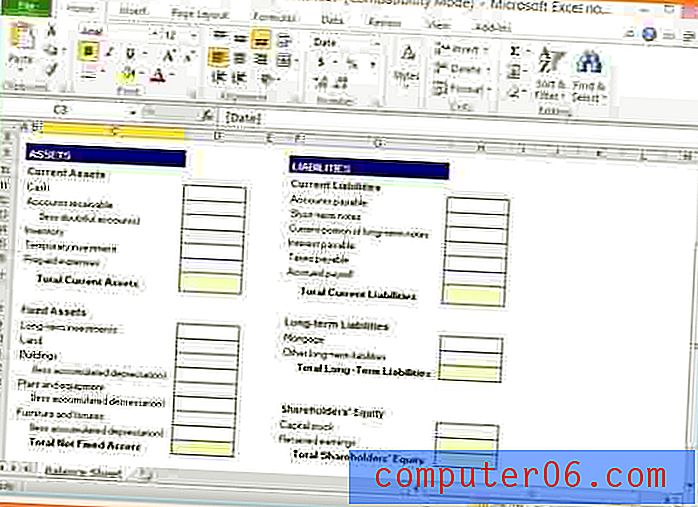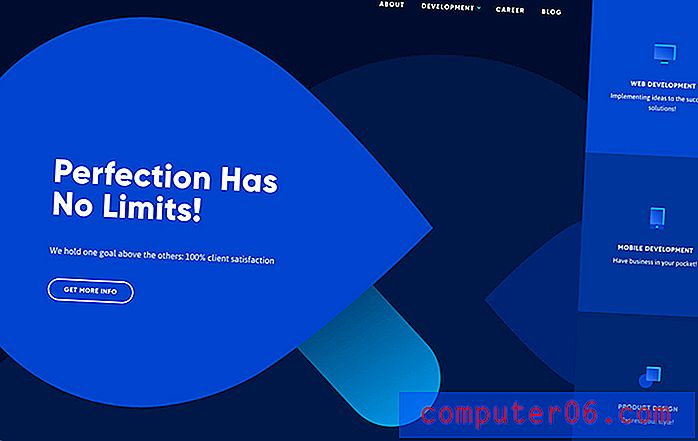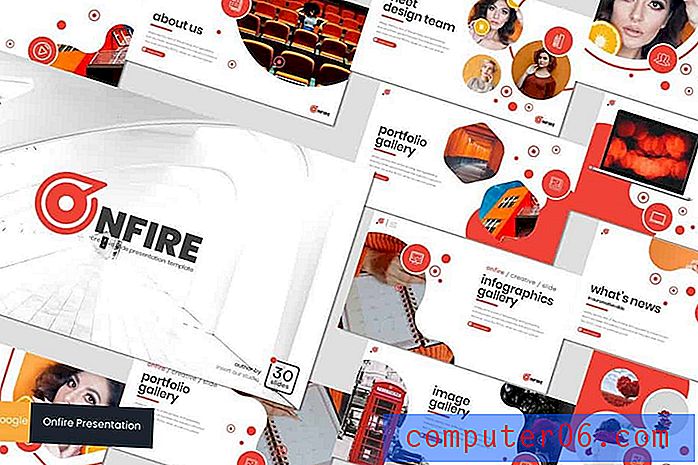Jak zatrzymać nawigację po mapach na zegarku Apple Watch
Twój zegarek Apple integruje się z wieloma domyślnymi aplikacjami na iPhone'a, w tym aplikacją Maps. Jednym ze sposobów jest wyświetlenie wskazówek na tarczy zegarka, gdy aplikacja Mapy jest otwarta na telefonie. Może to być wygodny sposób podróżowania, szczególnie jeśli korzystasz z aplikacji Mapy do wyznaczania trasy pieszej i wolisz nie mieć telefonu na zewnątrz.
Ale może ci się nie podobać wyświetlanie wskazówek na zegarku Apple lub możesz dotrzeć do miejsca docelowego, tylko po to, aby stwierdzić, że aplikacja Mapy jest nadal otwarta na zegarku. Nasz przewodnik poniżej pokaże Ci, jak zatrzymać wskazówki na Apple Watch, a także jak wyłączyć inną funkcję aplikacji Mapy w zegarku.
Jak zatrzymać mapy dojazdu na zegarku Apple Watch
Kroki opisane w tym artykule zostały wykonane na Apple Watch 2 w Watch OS 3.1.2. W tych krokach założono, że Twój zegarek Apple wyświetla obecnie wskazówki nawigacyjne i że chcesz go zatrzymać.
Krok 1: Otwórz aplikację Mapy . Możesz przejść do ekranu aplikacji, naciskając przycisk korony z boku zegarka.

Krok 2: Dotknij i naciśnij tarczę zegarka.
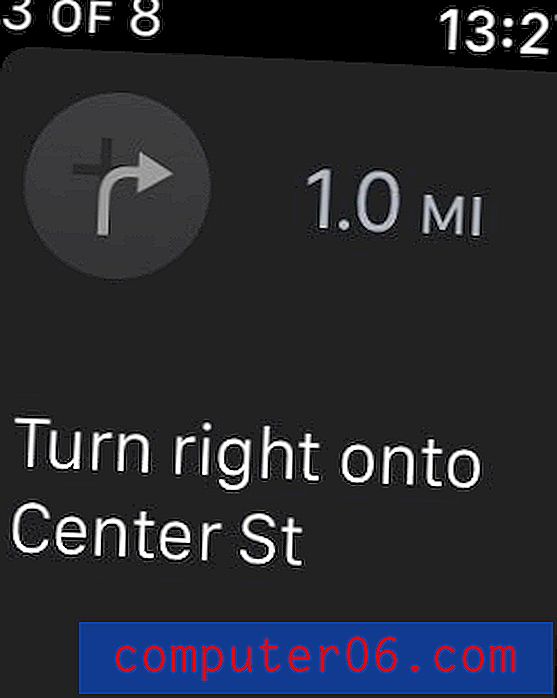
Krok 3: Dotknij przycisku Zatrzymaj wskazówki, aby zakończyć nawigację w zegarku.
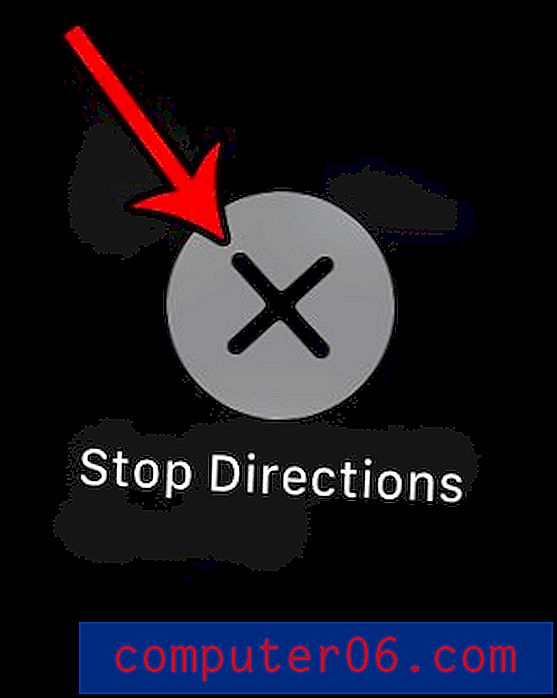
Aplikacja Mapy w Apple Watch integruje się ze wskazówkami w inny sposób, ostrzegając Cię, kiedy musisz wykonać kolejny zakręt. Jeśli nie podoba ci się ta funkcja, możesz ją wyłączyć, wykonując poniższe czynności.
Jak wyłączyć ostrzeżenia o skręcie dla map w zegarku Apple Watch
Krok 1: Otwórz aplikację Watch na swoim iPhonie.
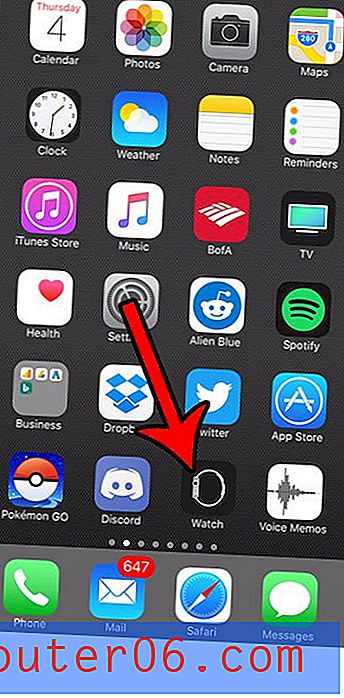
Krok 2: Wybierz zakładkę Mój zegarek u dołu ekranu.
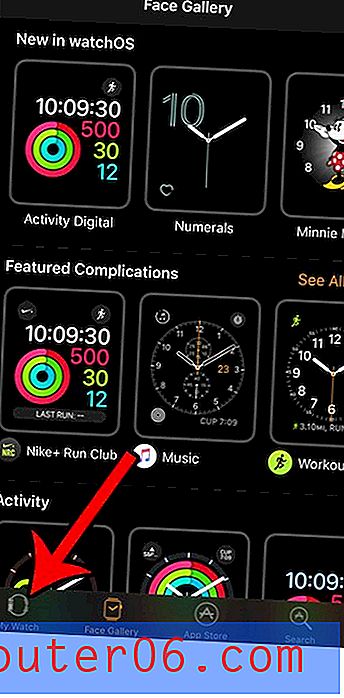
Krok 3: Przewiń w dół i dotknij opcji Mapy .
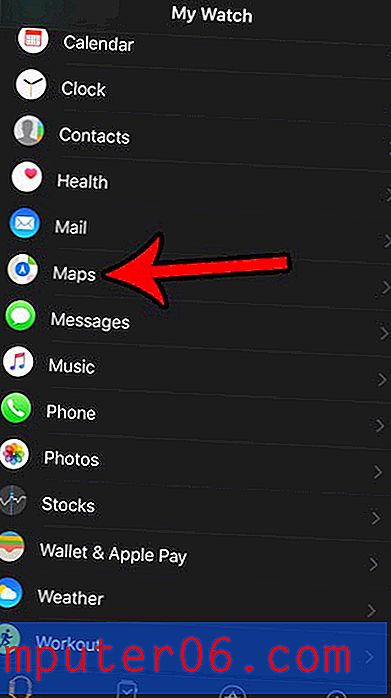
Krok 4: Naciśnij przycisk po prawej stronie Alarmów zakrętów . Gdy wokół przycisku nie ma zielonego cieniowania, na zegarku nie będziesz już otrzymywać alertów o zbliżającym się skręcie.
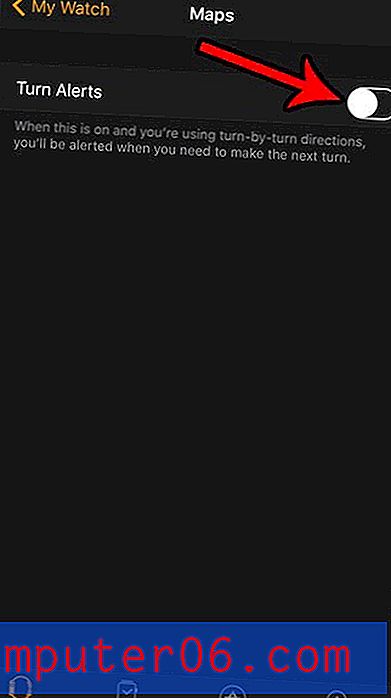
Po pewnym czasie korzystania z zegarka Apple Watch zaczniesz naśladować sposób, w jaki go używasz. Może to oznaczać, że niektóre alerty lub powiadomienia nie są przydatne, co może sprawić, że będziesz szukał sposobu na ich wyłączenie. Możesz wyłączyć przypomnienia Apple Watch Breathe, jeśli jest to powiadomienie, które uważasz, że rezygnujesz bardziej niż za pomocą.